您可以使用以下方法编辑尺寸:
- 单击“开始”选项卡 >“删除”面板 >“项目”,或按 Delete 键删除已选尺寸。
- 双击尺寸以显示“尺寸”工具栏。
- 右键单击尺寸以显示上下文菜单,并使用可用的编辑选项。尺寸的名称及其所在的层将显示在上下文菜单的顶部。
- 选择“修改”,并使用“尺寸”对话框中的选项卡编辑尺寸。
- 选择“直径”在尺寸中增加直径符号。
- 选择“0 - 4 位小数”将尺寸值限定为指定的小数位数。
- 选择“文本”可显示文本上下文菜单,用于在尺寸中增加标准文本。
- 选择“用户文本”将显示用户文本上下文菜单。此菜单包含可以定义以增加到尺寸值前后的串列表。这些串在“尺寸”对话框的“注释”页面中定义。
- 对标注尺寸的对象更新几何形体。
- 使用“选项”对话框的Drafting“绘图”页面指定尺寸设置。
- 拖动尺寸以将其重新定位。
- 拖动纵向尺寸的折线折弯,以将其重新定位。
- 使用尺寸界线上的标记手柄编辑尺寸:
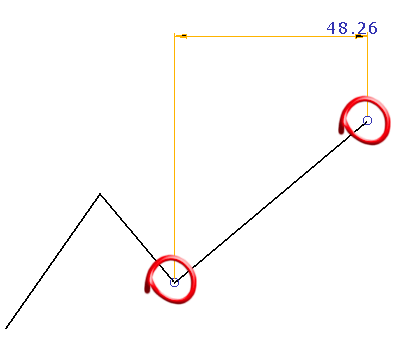
例如:
- 选择尺寸。
- 单击手柄,然后将其拖动到新位置。
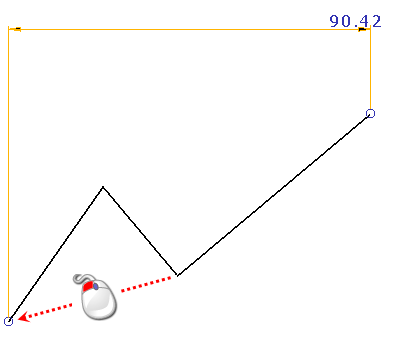
对于多个尺寸,例如“基准点”、“尺寸链”和“纵向尺寸”,则可以在完成后编辑尺寸。
注: 此功能不适用于“角度”尺寸。